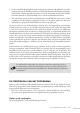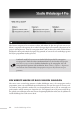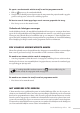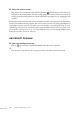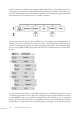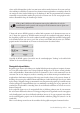Operation Manual
Studio Webdesign 4 Pro 25
Zo opent u een bestaande website terwijl u met het programma werkt:
1. Klik op Openen op de standaardwerkbalk.
2. Navigeer in het dialoogvenster Openen naar de map waarin het projectbestand is opgesla-
gen dat u wilt openen, selecteer het en klik op Openen.
Zo keert u naar de laatst opgeslagen versie van een geopende site terug:
* Kies Vorige versie in het menu Bestand.
Ontbrekende lettertypen vervangen
Studio Webdesign biedt u de mogelijkheid ontbrekende lettertypen te vervangen door letter-
typen die de oorspronkelijke zoveel mogelijk benaderen wanneer u een website opent waarin
lettertypen zijn gebruikt die niet beschikbaar zijn op uw computer. U kunt dergelijke letter-
typen naar keuze automatisch laten vervangen door het programma, of u kunt dit handmatig
doen. Raadpleeg het Help-bestand van het programma voor meer informatie.
EEN VOLLEDIG NIEUWE WEBSITE MAKEN
Hoewel het gebruik van een designsjabloon het designproces aanzienlijk kan vereenvoudigen,
kunt u net zo goed vanaf een lege site vertrekken en zelf een nieuwe website maken.
Zo maakt u een nieuwe website vanaf de startpagina:
* Start het programma (of kies Bestand > Startpagina) en klik op Nieuwe website maken.
Merk op dat de nieuwe site aanvankelijk uit één pagina bestaat, waarvoor de standaard pagi-
na-eigenschappen zijn ingesteld.
U verkrijgt hetzelfde resultaat wanneer u op
Annuleren klikt (of op Esc
drukt) terwijl de startpagina wordt weergegeven.
Zo maakt u een nieuwe site terwijl u met het programma werkt:
* Kies Nieuw in het menu Bestand.
MET MEERDERE SITES WERKEN
U kunt meerdere sites tegelijkertijd openen in Studio Webdesign. Elke site die u opent, ver-
schijnt in een afzonderlijk venster met zijn eigen instellingen. Met behulp van de venstertabs
boven in het programmavenster kunt u snel tussen de geopende documentvensters wisselen.
Door de vensters trapsgewijs te schikken of ze horizontaal of verticaal te splitsen, kunt u ob-
jecten zelfs eenvoudig via slepen-en-neerzetten van het ene naar het andere venster kopiëren.
U kunt ook een afzonderlijk venster openen om een voorbeeld te bekijken van de huidige site
(zie ‘Een voorbeeld bekijken van uw website’ in hoofdstuk 13).